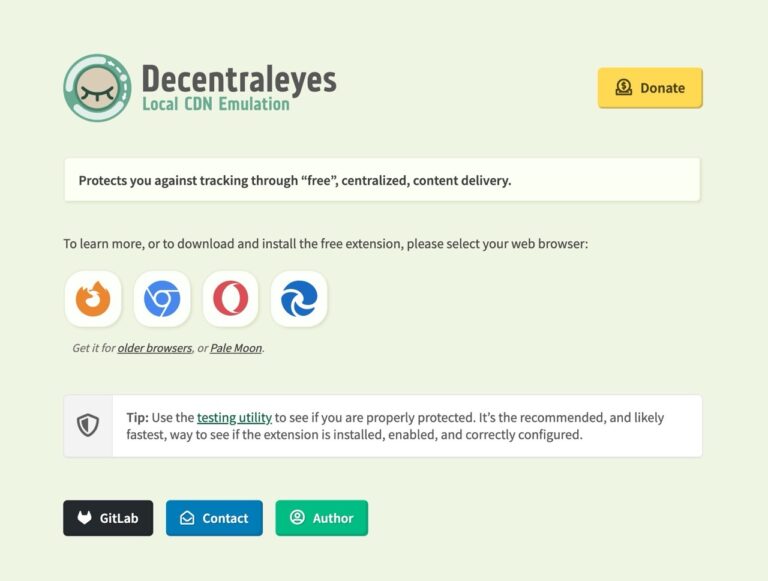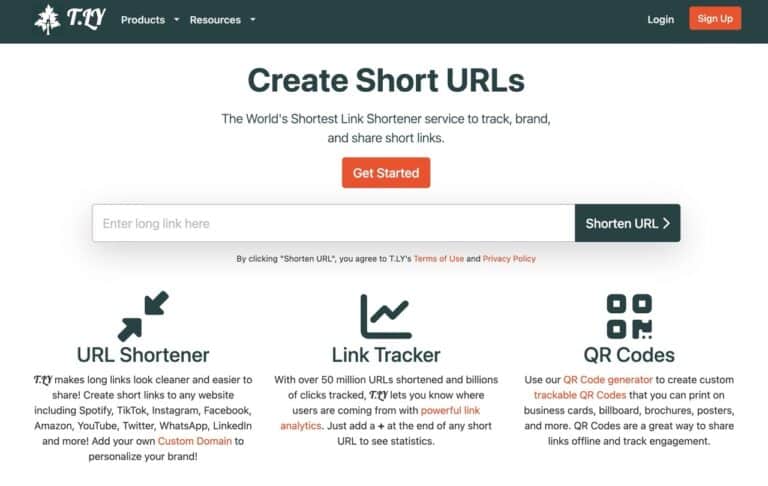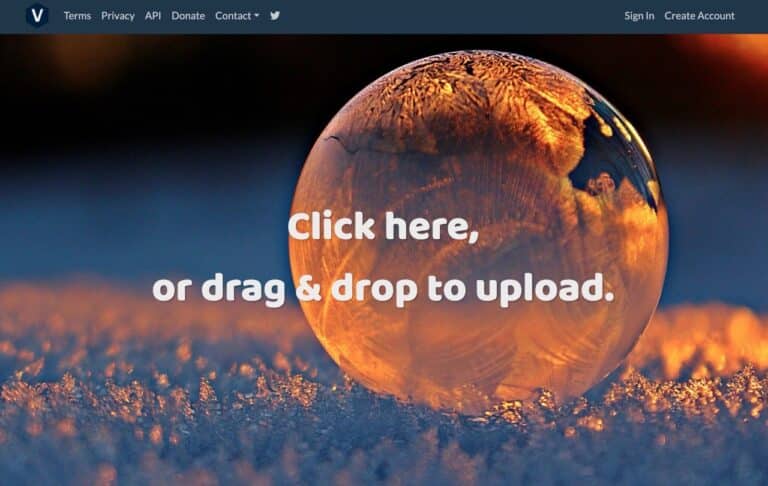2014-08-29_0935.png)
現在的網路資訊量多到爆炸,很多你有興趣的文章可能不是一時半刻可以讀完,有些人習慣將鏈結暫存到瀏覽器書籤,這麼做雖然簡單快速,卻會碰到一個小問題,就是必須時常手動整理書籤,才不會累積了一堆鏈結而不知從何看起,如果有多台裝置的話,還必須考量到書籤可否同步的問題。如果你有類似的需要,可以透過安裝 DashNotes 將瀏覽器分頁改造成「剪貼簿」功能,隨時把看到的文字或圖片保存到分頁,以便後續閱讀、使用。
先前我也曾經介紹過幾個很好用的網路剪貼簿功能,例如 Dragdis、Raindrop.io,幫你把網路上的資料快速儲存到雲端剪貼簿,讓你能從任何地方連結、登入後取用你所保存的內容,如果你習慣在上網時將看到的資料儲存下來,例如文字、圖片,或是網頁鏈結等等,除了運用網路剪貼簿外,DashNotes 也是個不錯的解決方案。
在開啟瀏覽器新分頁時,可隨時存取 DashNotes 內儲存的圖片或文字備忘,使用者是將所有資料儲存於自己的本機電腦裡,所以 DashNotes 並不會存取你的任何資料。它會如同便條紙般黏貼於瀏覽器新分頁上,且每次開啟時會隨機載入一張背景圖,讓你在使用 DashNotes 能有更不一樣的感受喔!
擴充功能資訊
元件名稱:DashNotes
適用平台:Chrome
程式語系:英文
官方網站:https://dashnotes.rocketfuse.com/
安裝頁面:從 Chrome 線上應用程式商店下載
使用教學
Step 1
以 Google Chrome 瀏覽器開啟 DashNotes 線上應用程式商店頁面,點選右上角的「+ 免費」將它安裝到瀏覽器裡。
2014-08-29_0925.png)
Step 2
要如何將資料保存到你的 DashNotes 備忘錄呢?很簡單,只要在網頁裡選取要儲存的文字段落,按下滑鼠右鍵,選擇 Add Text to DashNotes ,即可將這段文字包含頁面鏈結儲存至 DashNotes 。
2014-08-29_0931.png)
除了文字外,DashNotes 也能保存圖片或整個網頁鏈結,一樣在圖片上按下滑鼠右鍵,選擇 Add Image to DashNotes 即可。
2014-08-29_0937.png)
Step 3
開啟瀏覽器分頁後,預設的畫面會變成 DashNotes ,每次都會有一張隨機的背景圖片,使用者也可以在這裡找到你所保存下來的內容,例如文字、圖片或網頁鏈結等等,右上角有一個簡單的小時鐘,如果要開啟應用程式,可點選左上角的按鈕。
2014-08-29_09351.png)
探索更多來自 免費資源網路社群 的內容
訂閱即可透過電子郵件收到最新文章。